記事はアフィリエイト広告を含む場合があります。
今回は最新の『刀剣乱舞』データ引き継ぎ方法に関してご説明していきたいと思います。
刀剣乱舞はEXNOAとニトロプラスが手掛ける『刀剣育成シミュレーションゲーム』です。パソコン版は『刀剣乱舞-ONLINE-』、ゲームアプリ版は『刀剣乱舞-ONLINE- Pocket』という名前で運営されています。
どちらも同じ『刀剣乱舞』のゲームなのでデータ連携が行えるほか、家ではパソコン、外ではスマホアプリとクロスプレイも可能になっていますよ。
- 刀剣乱舞のパソコンデータを別パソコンへ引き継ぎ
- 刀剣乱舞のパソコンデータをスマホへ引き継ぎ
- 刀剣乱舞のスマホデータをパソコンへ引き継ぎ
- 刀剣乱舞のデータをスマホからスマホへ引き継ぎ、など
各種類の引き継ぎ方法を順番に解説していきます。
必要な部分だけ読んでくださいね。
目次
刀剣乱舞データ引き継ぎ方法①【パソコンからパソコンのやり方】
『刀剣乱舞-ONLINE-』をプレイするにはDMMアカウントが必要になります。
そのためパソコンのブラウザ版をプレイしている方は既に『DMMアカウント』を持っていると思います。『刀剣乱舞-ONLINE-』はパソコンの内部にデータが保存されず、サーバー上に保存される仕組みになっています。
新しいパソコンに変えてもデータの移行を必要としないので、新しいパソコンで『DMMアカウント』にログインを行えば引き続き『刀剣乱舞-ONLINE-』をプレイすることができますよ。
ただし、刀剣乱舞をプレイしていた『DMMアカウント』のIDとパスワードを忘れないようにしましょう。
- 古いパソコンから引き継がなくてもデータはサーバー上に残っている
- 新しいパソコンで『DMMアカウント』へログインを行うだけでOK
IDとパスワードを忘れなければ問題なしです。続いてパソコンからスマホ(Android・iPhone)へのデータ引き継ぎ方法を解説します。
刀剣乱舞データ引き継ぎ方法②【パソコンからAndroid・iPhoneへ連動】
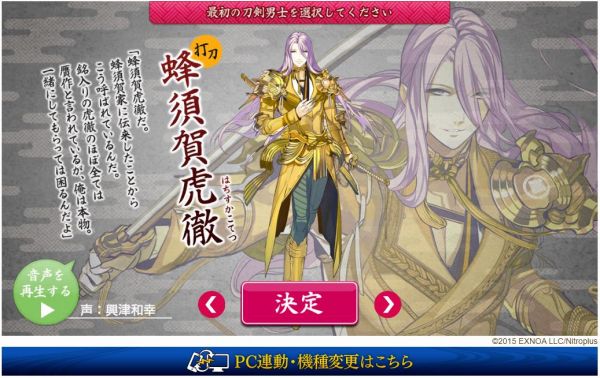
『普段はパソコンで遊んでるけど、出先でもスマホアプリを使って遊びたい…』
そんな方におすすめなのが『パソコン連動』です。パソコンのデータをスマホアプリに連動することで、どちらの環境でも遊べるクロスプレイが可能になります。
パソコンで『刀剣乱舞-ONLINE-』の画面を開いたら、ゲーム画面の下にある『PC連動・機種変更はこちら』のボタンを押してください。すると下に『スマホ版とのデータ連動』が表示されます。

『PC版のプレイデータを使用』にある『発行する』をクリックしましょう。下の画像のように『連動ID』と『連動パスワード』が表示されるので、必ずメモを取ってください。
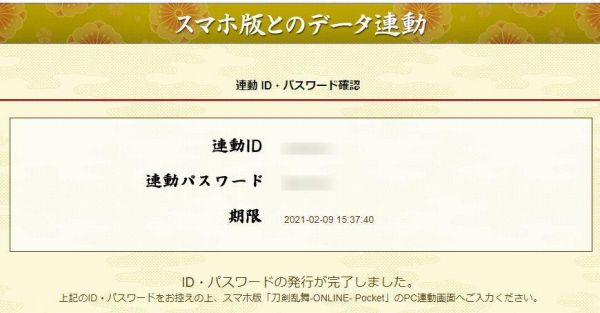
メモを取ったらスマホアプリ版の『刀剣乱舞-ONLINE- Pocket』をダウンロードして起動を行います。アプリを起動したらタイトル画面にある『PC連動・機種変更』ボタンを押します。

上の画像が『刀剣乱舞-ONLINE- Pocket』のタイトル画面です。『データ連動・機種変更』ボタンを押すと注意事項が表示されます。

パソコンからスマホアプリへデータ連動を行う場合、左側の『データ連動はこちら』を押しましょう。
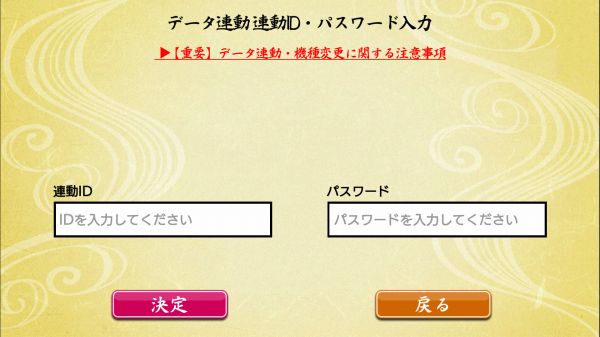
次に先程保存しておいた連動IDとパスワードを入力します。
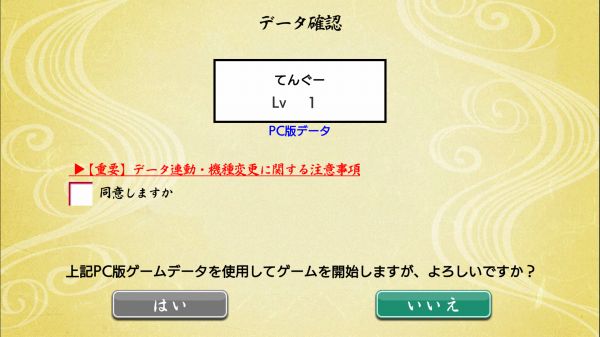
引き継がれるデータが表示されるので確認を行い、問題がなければ同意にチェックを入れて『はい』を押してください。

最後に『データ連動が完了しました』と表示されればOK。パソコンからスマホアプリへのデータ引き継ぎ・連動方法をまとめると…
- パソコン版のゲーム画面から『PC連動・機種変更はこちら』をクリック
- PC版のプレイデータを使用・発行するをクリック
- データ連動ID・連動パスワードをメモ
- スマホに『刀剣乱舞-ONLINE- Pocket』をダウンロードする
- 起動後、『PC連動・機種変更』→『データ連動はこちら』をタップ
- 連動IDと連動パスワードを入力して完了
一度でもパソコン版(ブラウザ)とスマホアプリのデータ連動を行うとアカウントが紐付けされます。紐付けされたアカウントは他のDMMアカウントと連動を行うことができません。パソコン版(ブラウザ)のアカウント解除や退会を行っても他のDMMアカウントと連動はできないので気を付けましょう。
これでパソコン版のデータをアプリへ引き継ぐことができましたね。有効期限があるので早めに引き継ぎましょう。
続いてスマホアプリ(Android・iPhone)からパソコンへの引き継ぎ方法を解説します。
刀剣乱舞データ引き継ぎ方法③【スマホ(Android/iPhone)からパソコンへ連動】
『刀剣乱舞-ONLINE- Pocketをパソコン版に連携したい…』そんな方へ向けて『スマホ(Android/iPhone)からパソコンへの連動(引き継ぎ)』方法を解説します。

まずはスマホアプリの『刀剣乱舞 Pocket』を起動します。起動後、画面の左上にある『連動ID発行』をタップしてください。
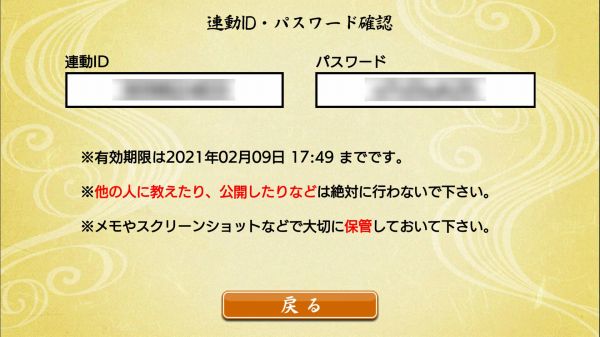
『連動ID』と『パスワード』が表示されるので忘れずにメモ(スクリーンショットでOK)しましょう。
終わったら『DMM GAMES』の公式サイトへ移動して『DMMアカウント』の発行を行います。既にある方は既存のアカウントで問題なしです。
DMM GAMESへ登録を行った後、プロフィール設定が終わったらパソコン版の『刀剣乱舞-ONLINE-』を起動します。

起動画面の下にある『PC連動・機種変更はこちら』をクリックします。
『スマホ版とのデータ連動』設定画面が下に表示されるので、『スマホ版のプレイデータを使用』から『入力画面へ』をクリックしてください。
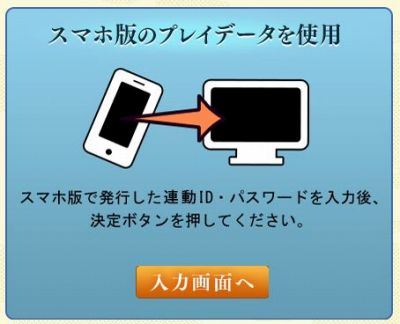
入力画面へをクリックすると、スマホ版で発行した『連携ID』と『パスワードの入力』を求められます。保存しておいたメモ(スクリーンショット)を参考に入力を行いましょう。
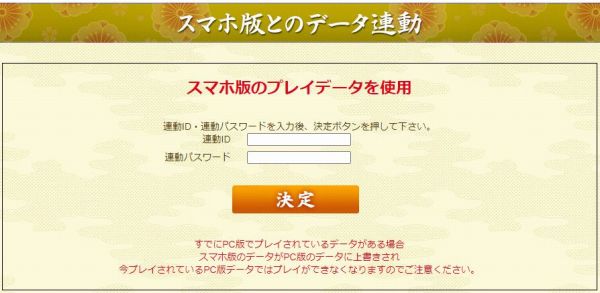
最後に引き継ぐデータに間違いがないかチェックを行ってください。問題なければ『決定』を押して完了になります。
- 『刀剣乱舞-ONLINE- Pocket』アプリを起動して『連動ID発行』をタップ
- 連動IDとパスワードをメモ(スクリーンショット)する
- DMM GAMESの公式サイトへ移動・アカウントの発行を行う(既に持っている方は既存のアカウントでOK)
- パソコン版(ブラウザ)の『刀剣乱舞-ONLINE-』を起動して『PC連動・機種変更はこちら』をクリック
- 『スマホ版のプレイデータを使用』から『入力画面へ』をクリック
- メモ(スクリーンショット)しておいた連動IDとパスワードを入力して完了
一度でもスマホアプリとパソコン版(ブラウザ)のデータ連動を行うとアカウントが紐付けされます。紐付けされたアカウントは他のDMMアカウントと連動を行うことができません。
繰り返しになりますが、引き継ぐ際はデータとアカウントを間違えないように気を付けてください。
続いてスマホからスマホへの機種変更・引き継ぎ方法を解説します。
刀剣乱舞データ引き継ぎ方法④【スマホからスマホへの移行】

最後に機種変更時のデータ引き継ぎ方法を解説します。
まず機種変更前のスマホで『刀剣乱舞-ONLINE- Pocket』を起動して画面右上にある『メニュー』をタップします。

メニューを開いたら『PC連動・機種変更』をタップして進めてください。

『機種変更はこちら』をタップして次へ進みます。
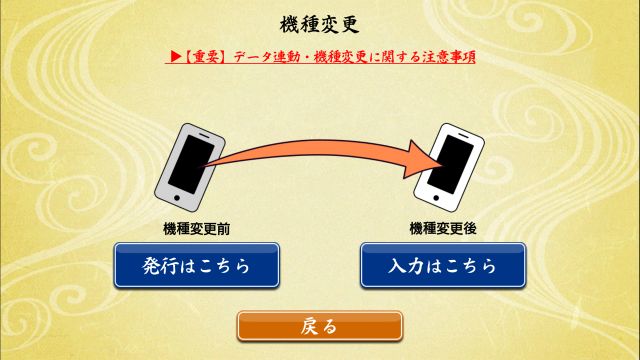
機種変更前なので『発行はこちら』を押しましょう。
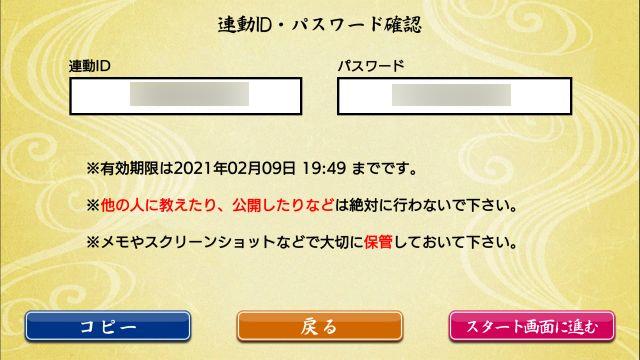
連動IDとパスワードが表示されるのでメモ(スクリーンショット)を撮ります。続いてデータを引き継ぎたい新しいスマホに『刀剣乱舞-ONLINE- Pocket』をインストールして起動します。
同じ要領で『タイトルにあるメニューをタップ→メニューにある「PC連動・機種変更」をタップ→機種変更はこちら』をタップしてください。
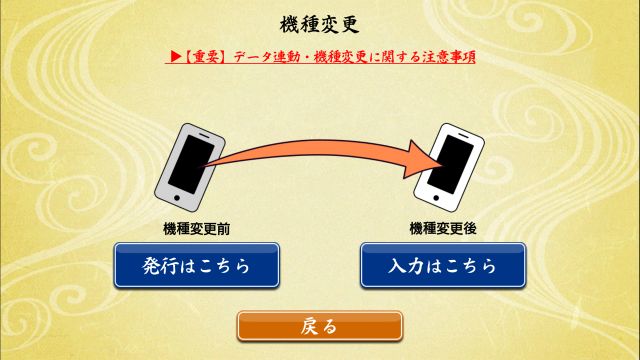
今度はデータを引き継ぎたいので、機種変更後の『入力はこちら』をタップします。次に保存しておいた連動IDとパスワードを入力しましょう。

機種変更前のデータと機種変更後のデータが表示されます。内容に間違いがなければ「同意しますか」にチェックを入れて「はい」を押してください。

以上で機種変更時のデータが引き継がれます。最後にまとめると…
- まずは古いスマホで『刀剣乱舞-ONLINE- Pocket』を起動する
- タイトルメニューから『PC連動・機種変更』をタップ
- 『機種変更はこちら』を押して『発行はこちら』をタップ
- 連動用のIDとパスワードをメモしたら新しいスマホに『刀剣乱舞-ONLINE- Pocket』をインストール
- 新しいスマホでアプリを起動後、タイトルメニューから『PC連動・機種変更』をタップして『機種変更はこちら』を押す
- 機種変更後の『入力はこちら』を押して発行した連動IDとパスワードを入力する
- データに間違いなければ『はい』を押して完了
同じOS内の機種変更であれば『甲州金』は引き継がれますが、異なるOSへ機種変更を行う場合『甲州金』は引き継がれません。
『甲州金』の扱いに関してだけ注意しましょう。
間違えないようにしっかりと確認を行ってデータの引き継ぎをしてください。
刀剣乱舞データ引き継ぎ方法のまとめ
以上、刀剣乱舞の引き継ぎ方法をまとめてご紹介させて頂きました!
刀剣乱舞は登場キャラクターに魅力があって面白いですよね。今までプレイした大切なデータを失わないように、必ず引き継ぎ作業を行っておきましょう。
パソコンとスマホアプリの両方で刀剣乱舞を楽しんでください。
スマホゲームに関連する記事もあわせてどうぞ。







